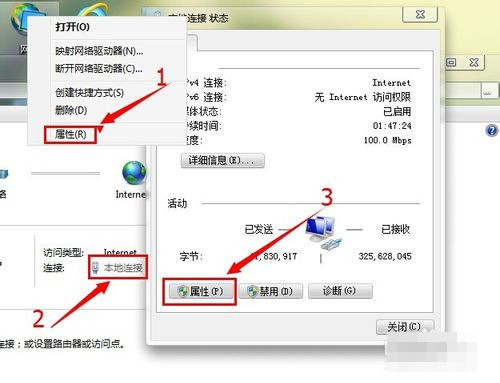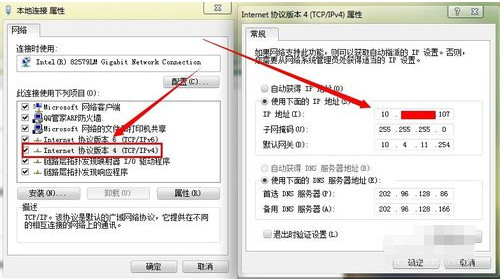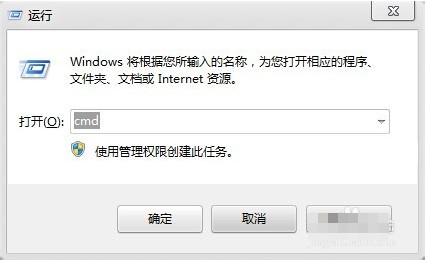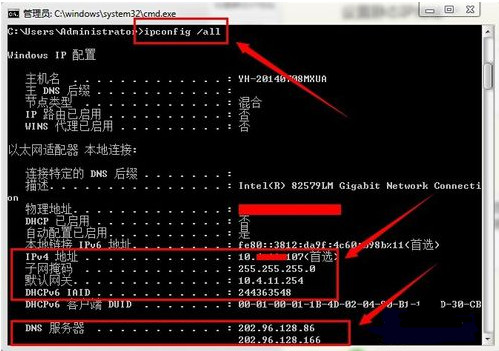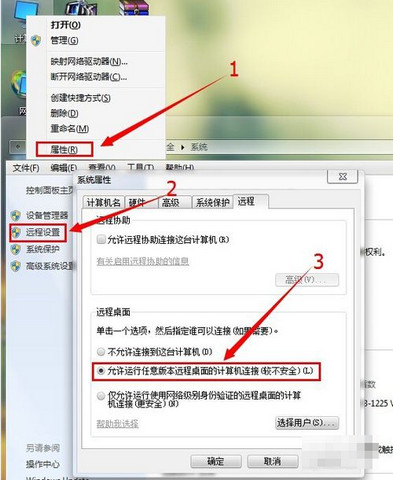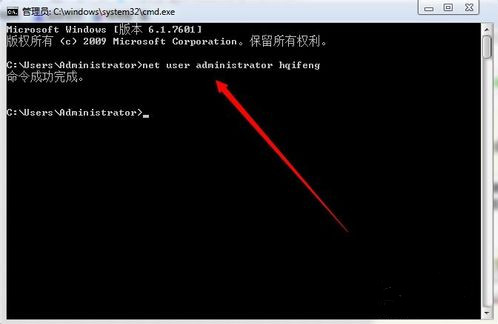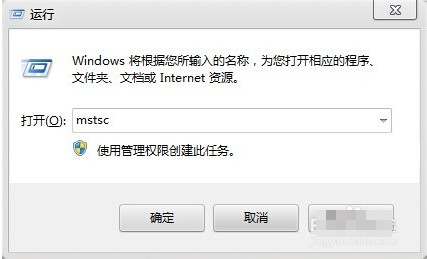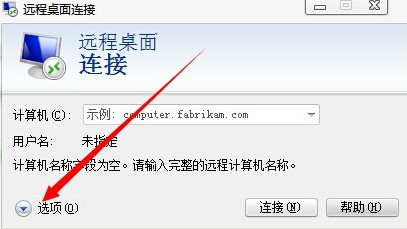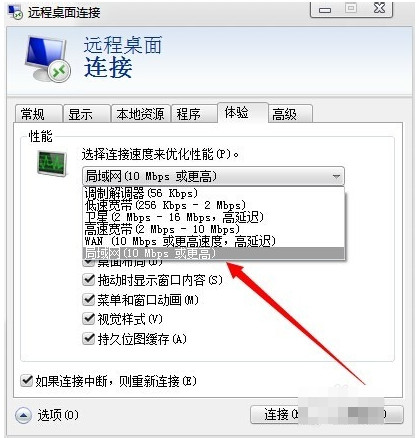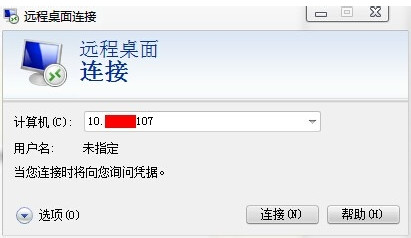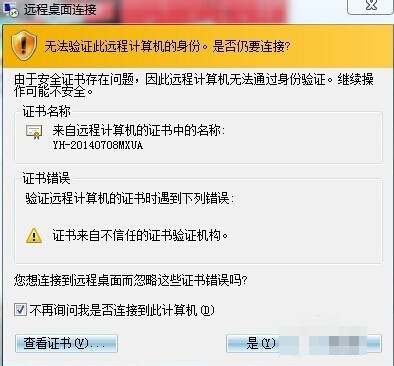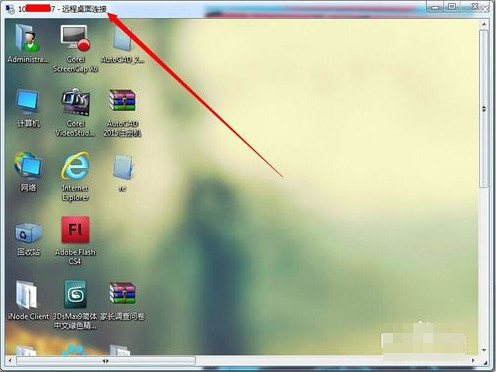詳細教你win7遠程桌面連接運用圖文詳細教程
發布時間:2022-05-08 文章來源:xp下載站 瀏覽:
|
Windows 7,中文名稱視窗7,是由微軟公司(Microsoft)開發的操作系統,內核版本號為Windows NT 6.1。Windows 7可供家庭及商業工作環境:筆記本電腦 、平板電腦 、多媒體中心等使用。和同為NT6成員的Windows Vista一脈相承,Windows 7繼承了包括Aero風格等多項功能,并且在此基礎上增添了些許功能。 win7遠程桌面連接的使用在我們生活中非常常見,使用簡單、方便,為了方便大家win7遠程桌面連接使用,今天分享給大家的win7遠程桌面連接使用,操作簡單,適用于絕大部分用戶使用 怎么使用windows7自帶的遠程桌面連接功能?最近有不少的朋友問我怎么設置遠程桌面連接,需要遠程讓他人解決一些電腦的問題,或者幫自己進行一些別的操作,接下來我將帶給大家帶來win7遠程桌面連接使用的詳細教程 第一步設置靜態IP地址 右鍵點擊電腦桌面的‘網絡’進入‘屬性’; 在‘網絡和共享中心’點擊‘本地連接’
遠程連接載圖1 雙擊打開‘協議版本四’,在‘常規’設置查看IP地址,動態IP地址無法開啟遠程桌面連接功能
遠程連接載圖2 如果你的是動態IP地址,在運行輸入’cmd‘命令【ipconfig/all】查看IP基本信息,最后填寫在協議版本四中。
遠程連接載圖3 將里面的信息填寫回之前要做的步驟中
遠程連接載圖4 第二步開啟遠程桌面連接設置 右鍵點擊’我的電腦‘進入’屬性‘點擊左過菜單欄中的’遠程設置‘;把遠程桌面選項設置成’允許運行任意版本遠程桌面的計算機連接‘。
遠程連接載圖5 遠程桌面連接必須設置密碼后才可以進行,這次使用cmd快速修改密碼方法。進行cmd后輸入’net user administrator hqifeng‘(administrator是用戶名,hqifeng是我設置的開機密碼)命令成功完成即成功設置。
遠程連接載圖6 第三步,進行遠程桌面連接 使用另一臺電腦(虛擬機也可以)打開運行輸入‘mstsc’,
遠程連接載圖7 在遠程桌面連接下點擊選項。
遠程連接載圖8 把體驗性能設置成最高
遠程連接載圖9 輸入框中輸入需要被遠程電腦的IP地址,
遠程連接載圖10 點擊是,然后輸入帳戶和密碼進行遠程
遠程連接載圖11 最后遠局域網遠桌面連接成功。成功連接上自己的電腦。
遠程連接載圖12 Windows 7簡化了許多設計,如快速最大化,窗口半屏顯示,跳轉列表(Jump List),系統故障快速修復等。Windows 7將會讓搜索和使用信息更加簡單,包括本地、網絡和互聯網搜索功能,直觀的用戶體驗將更加高級,還會整合自動化應用程序提交和交叉程序數據透明性。 |
相關文章
上一篇:詳細教你運用win7桌面小工具